iPhone 암호를 쉽게 우회하는 4가지 방법
iPhone의 암호를 잊어버린 경우에도 걱정하지 마십시오! 당신은 유일한 사람이 아닙니다. 많은 iOS 사용자에게 때때로 발생합니다. 최근 독자들로부터 iPhone을 우회하는 솔루션을 요청하는 피드백을 많이 받았습니다. 따라서 많은 문제없이 iPhone 암호를 우회하는 데 도움이되는 유익한 게시물을 컴파일하려고 생각했습니다. iPhone 우회를 수행하려면 번거롭지 않은 방법을 따르십시오.
파트 1: DrFoneTool로 iPhone 암호를 우회하는 방법 – 화면 잠금 해제? (iOS 15.4)
DrFoneTool – 화면 잠금 해제 는 몇 분 안에 잠긴 화면을 우회하는 데 도움이 되는 매우 안전하고 사용하기 쉬운 응용 프로그램입니다. 그런 다음 잠금을 재설정하여 간단히 휴대전화를 사용할 수 있습니다. 복잡한 문제를 일으키지 않고 휴대폰의 펌웨어를 업데이트할 수 있는 안정적인 방법을 제공합니다. 이 응용 프로그램은 다른 iPhone 관련 문제를 해결하는 데에도 사용할 수 있습니다. 주의해야 할 유일한 단점은 이 도구를 사용한 후 데이터가 지워진다는 것입니다. 따라서 미리 백업해 두는 것이 좋습니다.
모든 주요 iOS 기기와 호환되며 모든 주요 iOS 버전에서 실행됩니다. DrFoneTool은 사용하기 쉬운 인터페이스를 가지고 있기 때문에 큰 문제 없이 간단히 문제를 해결할 수 있습니다. 다음 단계에 따라 DrFoneTool – 화면 잠금 해제를 사용하여 전화기를 복원하고 iPhone 우회를 수행할 수 있습니다.

DrFoneTool – 화면 잠금 해제(iOS)
쉽게 iPhone 암호 우회
- 4자리/6자리 암호, Touch ID 및 Face ID를 제거합니다.
- 몇 번의 클릭과 iOS 잠금 화면이 사라집니다.
- 공장 휴식 모드에 대한 최상의 대안.
- 모든 iDevice 모델 및 iOS 버전과 완벽하게 호환됩니다.
1단계. 공식 웹 사이트에서 Mac 또는 Windows 시스템에서 DrFoneTool – 화면 잠금 해제를 다운로드하십시오. 설치 후 iPhone 잠금을 우회해야 할 때마다 실행하십시오. ‘ 옵션을 클릭하십시오.화면 잠금 해제‘ 시작 화면에서.

2단계. iPhone을 시스템에 연결하고 응용 프로그램이 자동으로 감지하도록 합니다. ‘를 클릭하십시오.iOS 화면 잠금 해제” 버튼을 눌러 작업을 시작해야 합니다.

3단계. 휴대전화가 감지되면 화면의 단계에 따라 DFU 모드를 활성화해야 합니다.

4단계. 다음 창에서 iOS 기기에 대한 기본 정보를 제공해야 합니다. 여기에 휴대전화와 관련된 관련 정보(예: 기기 모델, 펌웨어 등)를 입력하세요. ‘를 클릭하십시오.다운로드‘ 버튼을 눌러 휴대폰의 펌웨어 업데이트를 받으세요.

5단계. 응용 프로그램이 휴대 전화의 펌웨어 업데이트를 다운로드하므로 잠시 기다리십시오. 완료되면 ‘지금 잠금 해제‘버튼을 누릅니다.

6단계. 화면에 표시되는 확인 코드를 제공하기만 하면 프로세스가 시작됩니다.

7단계. 완료되는 즉시 인터페이스에서 알려드립니다. ‘를 클릭하여 프로세스를 반복할 수도 있습니다.다시 시도‘버튼을 누릅니다.

2부: Siri로 iPhone 암호를 우회하는 방법은 무엇입니까? (iOS 8.0 – iOS 10.1)
Apple 제품의 열렬한 사용자라면 이 iPhone 해킹에 대해 이미 들어봤을 가능성이 있습니다. iOS 8.0 ~ iOS 10.1에서 장치를 실행하는 경우 Siri의 도움을 받아 iPhone 잠금을 우회할 수 있습니다. 이것은 휴대전화의 잠금 화면을 능가하는 안전한 방법은 아니지만 그 과정에서 데이터를 복원하거나 지우지 않습니다. 다음 단계에 따라 Siri로 iPhone 암호를 우회할 수 있습니다.
1단계. 먼저 휴대폰의 홈 버튼을 길게 눌러 Siri를 활성화합니다. ‘Siri, 지금 몇시야?’와 같은 명령을 말하십시오. 현재 시간을 묻는 것. 이제 시계 아이콘을 탭합니다.

2 단계 세계 시계 기능에 대한 인터페이스가 열립니다. 여기에서 다른 시계를 추가합니다.
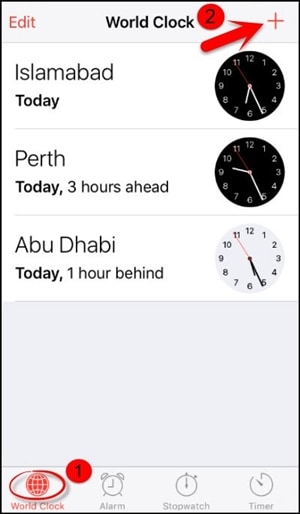
3 단계 도시를 검색하는 동안 텍스트 입력을 제공하고 ‘모두 선택’ 버튼을 탭하기만 하면 됩니다.
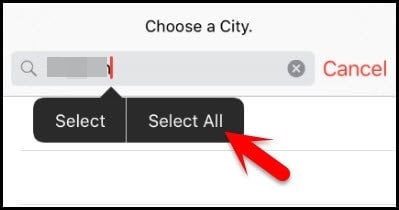
4 단계 제공된 모든 기능에서 ‘공유’ 옵션을 선택하여 계속하십시오.
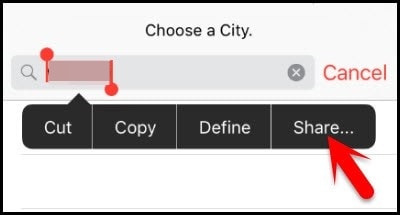
5 단계 새 메시지를 작성하려면 메시지 아이콘을 탭하세요.
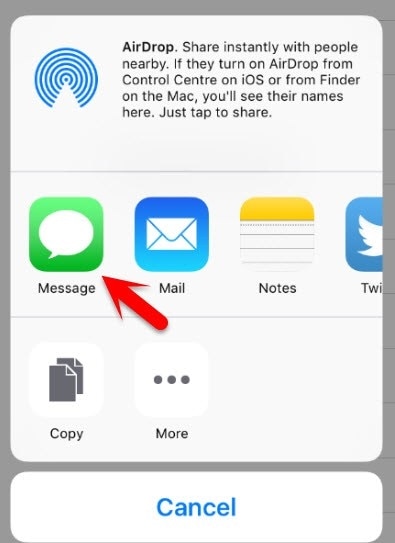
6 단계 메시지 초안을 위한 새 인터페이스가 열립니다. ‘받는 사람’ 필드에 무언가를 입력하고 키보드의 리턴 버튼을 누릅니다.
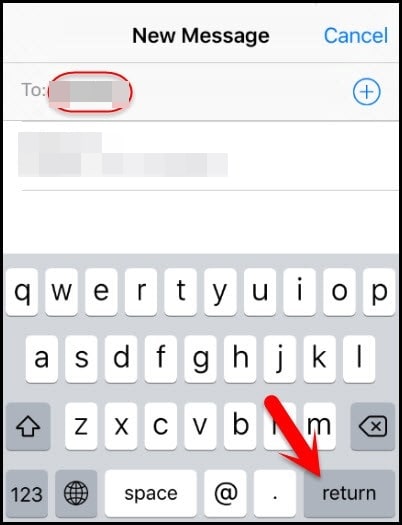
7 단계 텍스트가 녹색으로 바뀌면 추가 아이콘을 다시 탭합니다.

8 단계 다음 인터페이스에서 ‘새 연락처 만들기’ 옵션을 선택합니다.
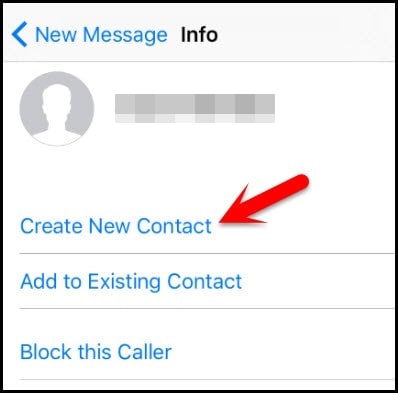
9 단계 새 연락처를 추가하는 동안 연락처 사진 아이콘을 누르고 ‘사진 추가’를 선택하십시오.
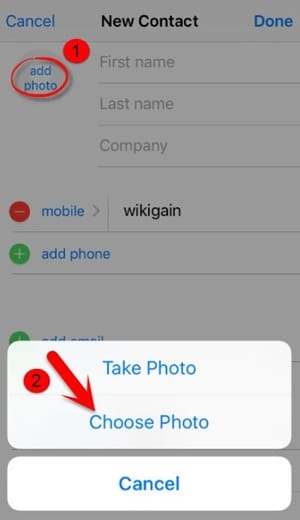
10 단계 사진 라이브러리에서 앨범을 탐색합니다.
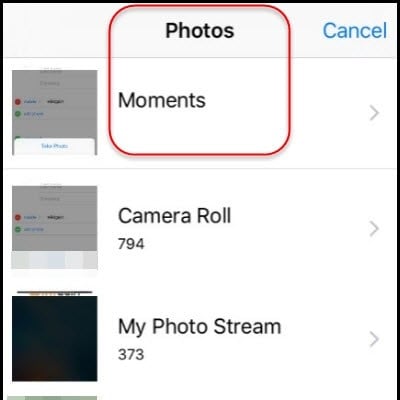
11 단계 홈 버튼을 다시 누르기 전에 3-5초 동안 기다리십시오. 그러면 장치의 홈 화면으로 이동합니다.
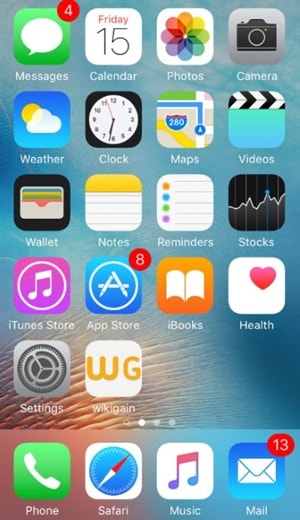
3부: iTunes에서 iPhone 암호를 우회하는 방법은 무엇입니까?
iPhone을 복원하는 또 다른 인기 있는 방법은 iTunes의 도움을 받는 것입니다. 말할 필요도 없이 iPhone 암호를 무시할 수 있지만 이 기술은 기기의 데이터를 지울 것입니다. 그러나 이미 데이터를 백업한 경우 iPhone 우회를 수행한 후 데이터를 복원하도록 선택할 수 있습니다. 다음 지침에 따라 수행하십시오.
1 단계 시스템에서 iTunes를 실행하고 USB/번개 케이블로 연결합니다.
2 단계 iPhone의 홈 버튼을 누른 상태에서 시스템에 연결하십시오. 그러면 iTunes에 연결 기호가 표시됩니다.
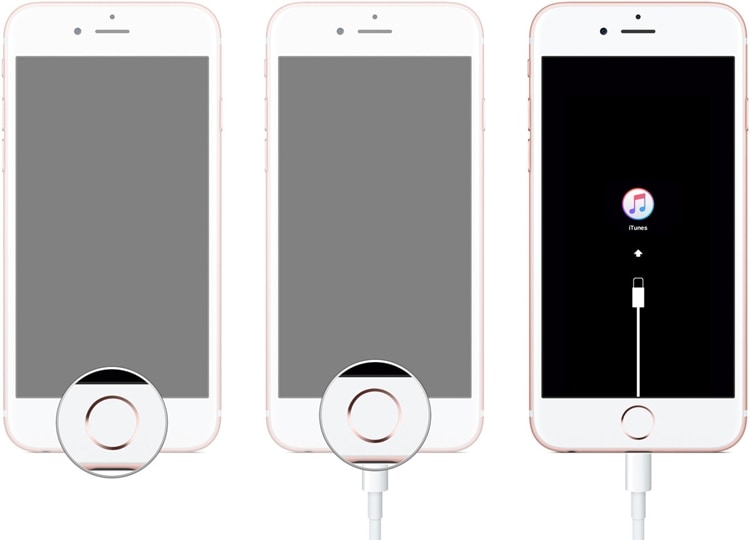
3 단계 휴대폰을 시스템에 연결하면 iTunes가 자동으로 휴대폰을 인식하고 다음 메시지를 표시합니다. ‘복원’ 버튼을 클릭하기만 하면 됩니다.
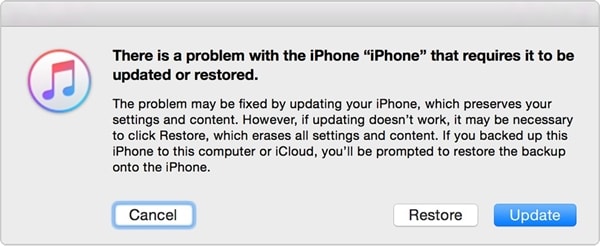
4 단계 또한 이전 백업에서 콘텐츠를 복원하도록 선택할 수도 있습니다. iTunes 요약 섹션으로 이동하여 ‘백업 복원’ 버튼을 클릭하십시오.
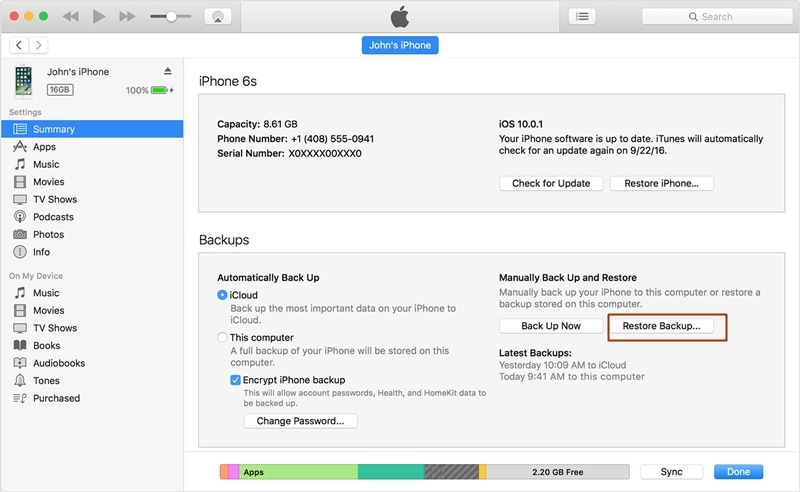
5 단계 팝업 메시지에 동의하고 휴대폰의 이전 콘텐츠를 모두 지웁니다.

4부: Elcomsoft iOS Forensic Toolkit으로 iPhone 암호를 우회하는 방법은 무엇입니까?
이것은 당신에게 생소할 수 있지만 시장에는 많은 문제 없이 iPhone 우회를 수행하는 데 도움이 될 수 있는 몇 가지 법의학 툴킷이 있습니다. 가장 안정적인 옵션 중 하나는 Elcomsoft iOS Forensic Toolkit입니다. 그러나 그것을 사용하려면 다운로드해야합니다. 라이선스 버전 웹 사이트 오른쪽에서.
나중에 전화기를 시스템에 연결하고 포렌식 도구를 실행하기만 하면 됩니다. 시작 화면에서 ‘암호 가져오기’ 옵션을 선택합니다. 이렇게 하면 암호화된 명령이 실행되고 잠금을 해제하는 데 사용할 수 있는 암호가 전화기에 제공됩니다.
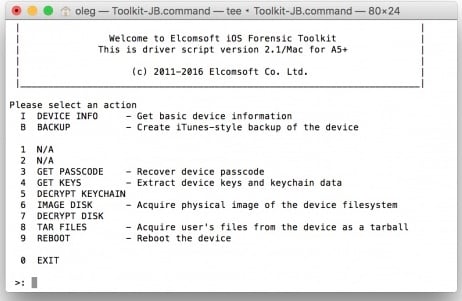
포장해!
이 솔루션을 따르면 문제 없이 iPhone 잠금을 우회할 수 있습니다. 원하는 옵션을 선택하고 iPhone 우회를 수행하기만 하면 됩니다. Siri로 휴대폰의 잠금을 해제할 수 없는 경우 DrFoneTool – 화면 잠금 해제를 사용하십시오. iPhone 암호를 우회하고 다양한 iOS 관련 문제를 극복하는 데 도움이 되는 매우 안전한 옵션입니다.
마지막 기사